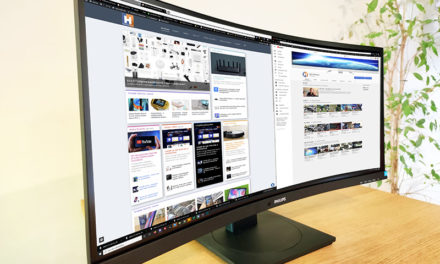Test za gamerski monitor AOC AGON AG271QX

Monitor se kontrolira putem OSD izbornika, kojim se može upravljati uz već spomenutu ploču Quick Switch s tradicionalnim tipkama na dnu kave monitora.

Neću sada objašnjavati OSD točku po točku, svatko tko je vidio monitor razumjet će što gdje pronaći. Stavka izbornika sadrži točke koje možete očekivati. OSD postavke, postavke kvalitete slike poput svjetline, kontrasta, temperature boje, sRGB postavke po boji i više, odabir ulaza i naravno unaprijed programirani profili poput igre, filma, interneta, sporta.

Također je moguće koristiti Dynamic Colour Correction (DCB), a tu je i zanimljiva značajka, Bright Frame, koja vam omogućuje upotrebu postavki svjetline i kontrasta koje se razlikuju od ostalih dijelova na određenom dijelu zaslona. Mjesto i veličina pravokutnika mogu se promijeniti tako da, na primjer, ploču za odabir oružja možete učiniti svjetlijom ili tamnijom od dijela u kojem se odvija određena borba tijekom igre.
U postavkama igre pronaći ćete još tri unaprijed programirana profila, to su FPS, RTS, Racing.
Pa da vidimo na slikama kako izgleda OSD!